Publicitate
 Dacă utilizați Twitter în orice calitate, există șanse mari să folosiți un client. Până la urmă, interfața web a Twitter nu este cea mai convenabilă și, dacă urmărești mai mult de un cont, un client devine și mai crucial. Dintre toți clienții, Twitter-ul este propriu TweetDeck De ce TweetDeck-ul Twitter merită o a doua privireÎn ultimele luni, Twitter a devenit hangoutul meu preferat pentru rețelele de socializare, mai ales pentru că eu Găsesc mai puțin timp decât Facebook și Tumblr și cu siguranță îl pot actualiza mai repede decât mine poate sa... Citeste mai mult pare a fi cel mai popular și, cu abilitățile sale de planificare, coloane multiple și capacitatea de a urmări diferite conturi, este într-adevăr o soluție excelentă.
Dacă utilizați Twitter în orice calitate, există șanse mari să folosiți un client. Până la urmă, interfața web a Twitter nu este cea mai convenabilă și, dacă urmărești mai mult de un cont, un client devine și mai crucial. Dintre toți clienții, Twitter-ul este propriu TweetDeck De ce TweetDeck-ul Twitter merită o a doua privireÎn ultimele luni, Twitter a devenit hangoutul meu preferat pentru rețelele de socializare, mai ales pentru că eu Găsesc mai puțin timp decât Facebook și Tumblr și cu siguranță îl pot actualiza mai repede decât mine poate sa... Citeste mai mult pare a fi cel mai popular și, cu abilitățile sale de planificare, coloane multiple și capacitatea de a urmări diferite conturi, este într-adevăr o soluție excelentă.
Surprinzător, multe persoane care folosesc TweetDeck nu știu că vine și ca o extensie Chrome. În timp ce unii utilizatori preferă o aplicație desktop independentă, unii le place să instaleze cât mai puțin și doresc un client online care nu trebuie să fie instalat. Pentru aceasta, clienții precum HootSuite sunt renumiți, dar TweetDeck pentru Chrome este o altă opțiune excelentă și oferă toate caracteristicile TweetDeck fără a instala ceva. Acest lucru este deosebit de frumos dacă TweetDeck se luptă pe computerul dvs., ceea ce are tendință de a face.
Întrucât TweetDeck pentru Chrome nu este foarte diferit de TweetDeck pentru desktop, voi trece repede doar prin funcțiile complementului. Dacă doriți să aruncați o privire mai detaliată pe TweetDeck, consultați acest articol de Bakari De ce TweetDeck-ul Twitter merită o a doua privireÎn ultimele luni, Twitter a devenit hangoutul meu preferat pentru rețelele de socializare, mai ales pentru că eu Găsesc mai puțin timp decât Facebook și Tumblr și cu siguranță îl pot actualiza mai repede decât mine poate sa... Citeste mai mult .
Obținerea TweetDeck pe Chrome
Vrei să încerci TweetDeck pe Chrome? În mai puțin de 5 minute, puteți naviga în fluxul dvs. Twitter. Îndreptați-vă spre pagina de instalare și instalați aplicația Chrome TweetDeck. Acum veți vedea pictograma TweetDeck în noua dvs. pagină cu filă (cu excepția cazului în care utilizați un alternativă nouă filă Adu-ți o viață în browser-ul tău cu aceste 5 strălucitoare extensii ale paginii de pornire [Chrome]Pagina de pornire implicită a Chrome nu are de ce să-i fie rușine. Având în vedere aspectul îngrijit și accesul rapid la aplicații, paginile cele mai vizitate și filele închise recent, devine rapid o opțiune excelentă pentru o variantă implicită ... Citeste mai mult supliment care nu afișează aplicații Chrome).
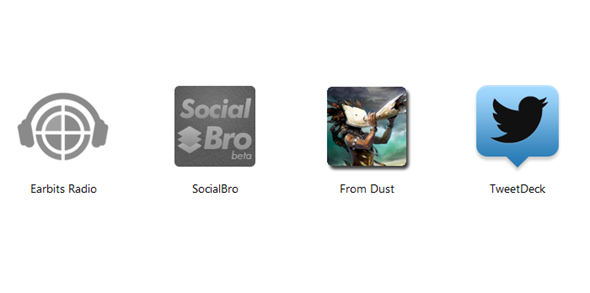
Asta e. Faceți clic pe pictogramă pentru a lansa aplicația sau doar păstrați-o deschisă într-o filă în timpul zilei. Trebuie să vă conectați folosind contul dvs. TweetDeck (diferit de contul de Twitter), dar, în afară de aceasta, activitatea dvs. Twitter este expusă înaintea dvs., fără a fi necesară instalarea suplimentară.
Dacă mai utilizați TweetDeck înainte, toate conturile și setările dvs. vor fi importate automat în aplicația Chrome, astfel încât să puteți începe să îl utilizați imediat după instalare.
Este la fel de bun ca aplicația pentru desktop?
Dezvoltatorii TweetDeck au făcut o treabă foarte bună importând funcțiile TweetDeck în Chrome. Când lansați aplicația, este exact ca TweetDeck, dar în interiorul browserului.
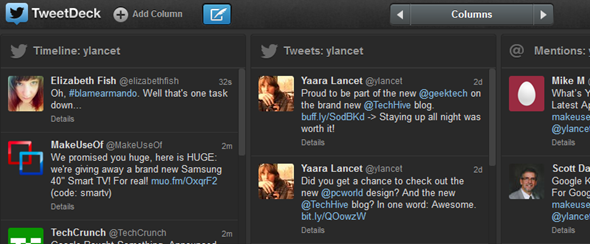
Dacă nu ați mai folosit TweetDeck înainte, un loc bun pentru a începe ar fi Setările (butonul cog în partea dreaptă sus) unde puteți adăuga Twitter și chiar și conturile dvs. de Facebook. Puteți adăuga mai multe conturi la TweetDeck și apoi aranjați coloanele după cum considerați potrivite.
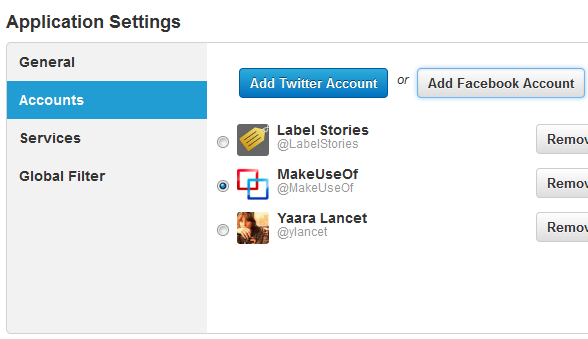
Pentru fiecare cont, puteți alege ce coloane doriți să afișați. După adăugarea tuturor coloanelor, le puteți schimba pozițiile cu ajutorul butonului rotativ din partea de sus a fiecărei coloane. Aceasta este o caracteristică enervantă a TweetDeck, care din păcate nu diferă în aplicația Chrome; pur și simplu nu puteți trage și arunca coloanele pentru a le aranja, trebuie să faceți clic apăsător pe butonul rotativ și să începeți să mutați coloana cu ajutorul butoanelor săgeată.
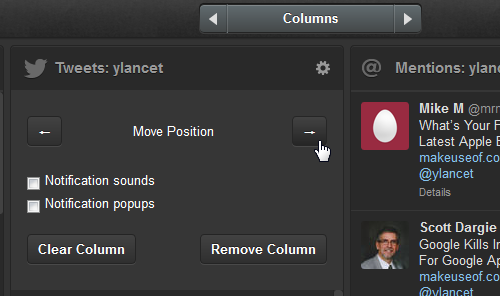
Când vine vorba de acțiuni, TweetDeck pentru Chrome oferă tot ceea ce trebuie să știți și să vă așteptați de la clientul obișnuit. Aceasta include răspunsurile obișnuite, retweeting-ul (tradițional sau nou) și adăugarea la favorite, precum și alte opțiuni, cum ar fi trimiterea prin e-mail a unui tweet, urmarea din unele sau toate conturile, blocarea conturilor etc.

Nu în ultimul rând, puteți utiliza TweetDeck pentru Chrome pentru a trimite actualizări din oricare sau din toate conturile conectate, a planifica postări și chiar a adăuga imagini de pe computer, ceea ce este foarte util.
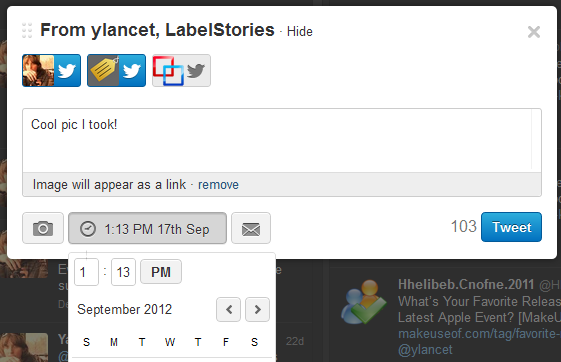
Pentru a scurta adresele URL, puteți adăuga un cont bit.ly sau folosiți scurtătorul încorporat al Twitter. Unele probleme pot apărea aici, așa cum se întâmplă uneori pe clientul desktop, URL-urile apărând în forma lor obișnuită, scurtate de o elipsă în loc de o adresă URL scurtă.
Linia de jos
Multe persoane nu se deranjează niciodată să încerce aplicația Chrome TweetDeck, presupunând că nu este la fel de bună sau că lipsește unele funcții, atunci când, de fapt, este aproape identică. Menționate mai sus sunt doar funcțiile de bază ale TweetDeck, deoarece veți afla pe măsură ce mergeți. Dacă sunteți în căutarea unui client bun în browser și nu doriți să vă aglomerați computerul cu instalații, TweetDeck pentru Chrome se simte ca fiind născut ca un client online.
Ce părere aveți despre TweetDeck pentru Chrome? Ați găsit funcții lipsă? Există o soluție mai bună în browser, pe care o preferi? Spuneți-ne în comentarii.
Yaara (@ylancet) este un scriitor independent, blogger de tehnologie și iubitor de ciocolată, care este, de asemenea, un biolog și un geek full-time.

